
- Автор Lynn Donovan [email protected].
- Public 2023-12-15 23:50.
- Акыркы өзгөртүү 2025-01-22 17:32.
Adobe Acrobat менен PDF издөөгө болот
- Adobe Acrobat (мисалы, Adobe Acrobat ProDC) ичинде сканерленген файлды ачыңыз.
- Куралдар> Скандоолорду өркүндөтүү> Таанууга өтүңүз Текст >Бул файлда. Таануу дегенди басыңыз Текст жана Adobe документте OCR иштетүүнү баштайт.
- Файл> Сактоо дегенге өтүңүз, сиз табасыз PDF болуп саналат Macта издөөгө болот .
Андан тышкары, кантип мен PDF текстти издөөгө болот?
Adobe Acrobat ишке киргизип, ачыңыз PDF сиз түзөтүүнү каалайсыз. Меню тилкесинде "Куралдар" баскычын чыкылдатып, "Таануу Текст .” Бул таанууну ачат Текст оң панелдеги панелди. "Бул файлда" чыкылдатып, " PDF Чыгуу стили Издөө мүмкүн Image” тартып текст параметрлер.
Ошондой эле, сиз Macтагы документтин ичинде кантип издейсиз? Баракты ачуу үчүн Command+F басыңыз издөө куту. Же болбосо, сиз Түзөтүү менюсуна > Табу>Тап… дегенге өтсөңүз болот издөө куту. 2. Өзүңүздүн издөө сөз же фразаны басып, Enter баскычын басыңыз.
Муну эске алып, текстти кантип издөөгө болот?
Төмөнкү көрсөтмөлөр колдонулат жасоо PDF текст - издөөгө болот Adobe Acrobat Professional же Стандартта: Куралдар > чыкылдатыңыз Текст Таануу > ThisFile ичинде. The Recognize Текст калкыма терезе ачылат. Бардык баракчаларды тандап, андан кийин OK басыңыз.
Документти кантип сканерлейм жана аны издөөгө болот?
Сканерленген документтерди издөө үчүн PDF катары сактоо
- Epson Scan 2 иштетиңиз.
- Скандоо орнотууларыңызды тандаңыз.
- Алдын ала көрүү дегенди басыңыз жана керек болсо, скандоону каалаган аймакты тууралаңыз.
- Сүрөт форматы параметри катары Изделүүчү PDFти тандаңыз.
- Сүрөт форматы тизмесинен Жолдор тандаңыз.
- Текст тактасын тандаңыз.
- Документтин текстинде колдонулган тил Текст тили жөндөөсү катары тандалганын текшериңиз.
Сунушталууда:
Iphoneдагы сүрөткө текстти кантип кошсом болот?

Белгилөө редакторунда сүрөткө текстти кантип кошуу керек Тексттин сөлөкөтүн таптап коюңуз (ак кутучадагы баш тамга T сыяктуу көрүнөт). Текст кутучасын таптаңыз. Түзөтүүнү таптаңыз. Сүрөткө кошкуңуз келген сөздөрдү териңиз. Бүткөндөн кийин "Бүттү" баскычын таптаңыз. Текстиңиздин түсүн өзгөртүү үчүн, жөн гана түс менюсунан тандаңыз
PDF файлындагы текстти кантип курчутууга болот?

Текстти курчутуу үчүн PDFтин контрастын жогорулатыңыз PDF файлын алдын ала көрүү менен ачыңыз. "Файл" менюсунан "Экспортту" тандаңыз "Кварц чыпкасы" ачылуучу менюсун чыкылдатыңыз жана "Жарыктыкты азайтуу" тандаңыз "Сактоо" баскычын тандаңыз
Кантип мен улуу текстти демейки жөндөөлөргө коюуга болот?

Тандоолорду өзгөртүү. Sublime Text демейки жөндөөлөр файлын ачыңыз: Mac OS X: Sublime Text 2 > Preferences > Орнотуулар - Демейки. Windows: Артыкчылыктар > Орнотуулар - Демейки. Linux: Preferences > Орнотуулар - Демейки
Интернеттин канча бөлүгүн Google издөөгө болот?
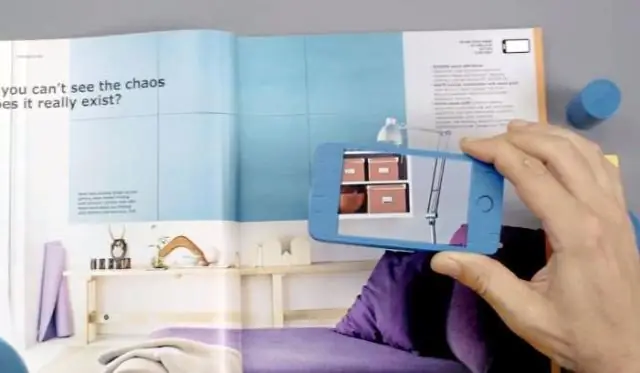
Google өзүнүн индексине дүйнө жүзү боюнча Интернетте болжол менен 35 триллион веб-баракчаны жайгаштырган. Бул таң калыштуу статистика болсо да, ишенесизби, ишенбеңиз, 35 триллион айсбергдин чокусу гана. Google'дун индекси интернеттеги маалыматтын болжолдуу 4 пайызын гана түзөт
Кантип мен текстти вертикалдуу жана горизонталдуу Div ортосуна жайгаштырам?

Вертикалдуу тегиздөө үчүн, негизги элементтин туурасын/бийиктигин 100%га коюп, дисплейди кошуңуз: таблица. Андан кийин, бала элемент үчүн дисплейди таблица-уячасына өзгөртүп, вертикалдуу тегиздөө: ортосун кошуңуз. Горизонталдуу борборлоштуруу үчүн, сиз же текстти ортого салуу үчүн текстти тегиздөө: борборду кошсоңуз болот жана башка бардык ички сызык элементтери
